設定・トラブル
迷惑メールのフィルタリング設定|Thunderbird 115|Windows|迷惑メール対策|メールサービス
WindowsのThunderbird 115で、OCNの[迷惑メール自動判定]にて迷惑メールと判定されたメールを、フォルダーに振り分ける方法をご案内します。
- メールサービス
-
メールの設定方法
メールで困ったときは?
- STEP
- 1/13
以下のリンクを参照し、[迷惑メール自動判定]の設定を行ってください。
設定が終わっているお客さまは、STEP2へ進みます。
- [迷惑メール自動判定]の利用設定
- STEP
- 2/13
[Thunderbird]を起動します。

- STEP
- 3/13
[受信トレイ]を右クリックし[新しいフォルダー]をクリックします。
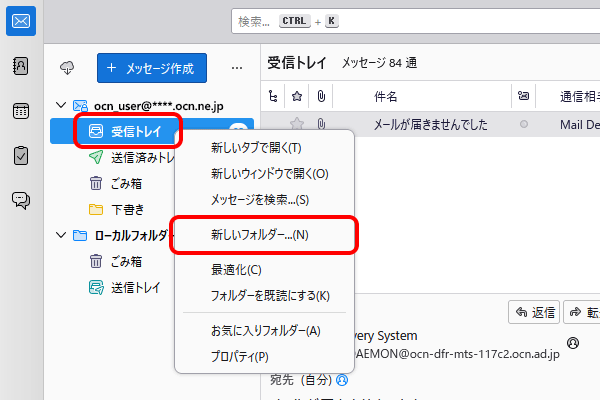
- STEP
- 4/13
[新しいフォルダー]画面が表示されます。
[名前]にお好きなフォルダー名を入力し、[作成先]は[受信トレイ]を選択します。[フォルダーを作成]をクリックします。
※画像では例として、フォルダー名を[迷惑フォルダー]としています。
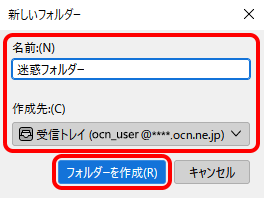
- STEP
- 5/13
[受信トレイ]の下に作成したフォルダーが表示されたことを確認します。
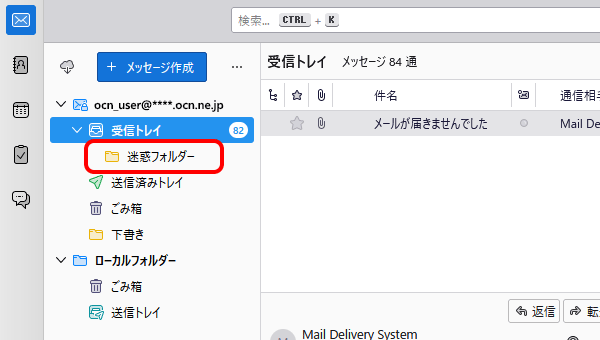

作成したフォルダーが表示されない場合
[受信トレイ]左側の「>」をクリックしてください。
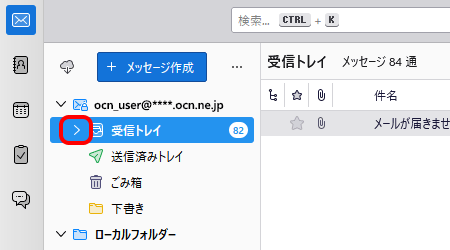
- STEP
- 6/13
画面右上の[
 メニュー]-[ツール]をクリックします。
メニュー]-[ツール]をクリックします。
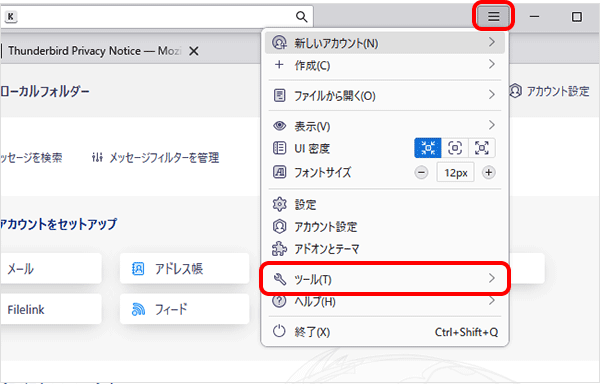
- STEP
- 7/13
[メッセージフィルター]をクリックします。
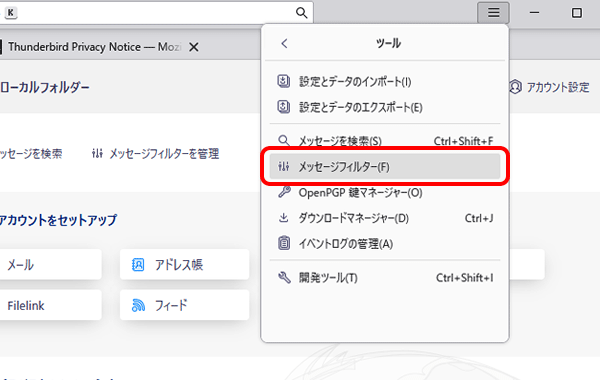
- STEP
- 8/13
[メッセージフィルター]画面が表示されます。
[新規]をクリックします。
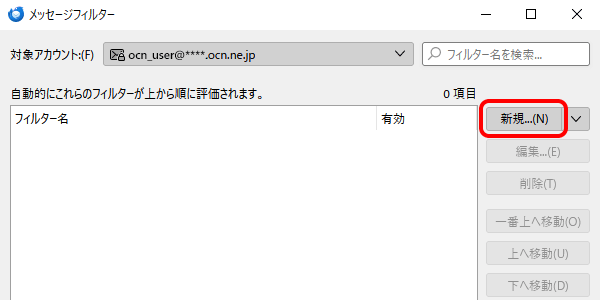
- STEP
- 9/13
[フィルターの設定]画面が表示されます。
以下の表を参照して設定します。
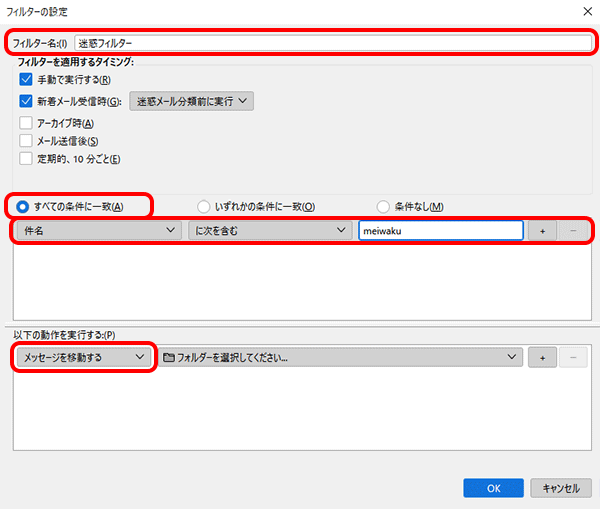
| フィルター名 | お好きなフィルター名を入力 ※画像では例として[迷惑フィルター]としています。 |
|---|---|
| フィルターの条件設定 | [すべての条件に一致]を選択。続けてその下で[件名]と[に次を含む]を選択し、入力欄に meiwaku と入力 |
| 以下の動作を実行する | [メッセージを移動する]を選択 |
- STEP
- 10/13
続けて、[フォルダーを選択してください]をクリックし、アカウント名 - [受信トレイ]-[迷惑フォルダー]をクリックします。
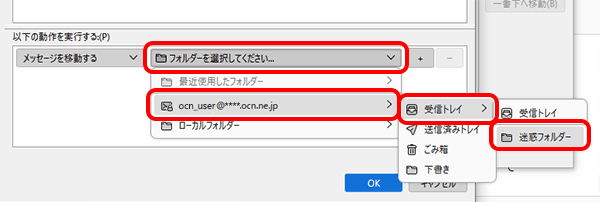
- STEP
- 11/13
[メッセージを移動する]の右に[迷惑フォルダー]と表示されます。[OK]をクリックします。
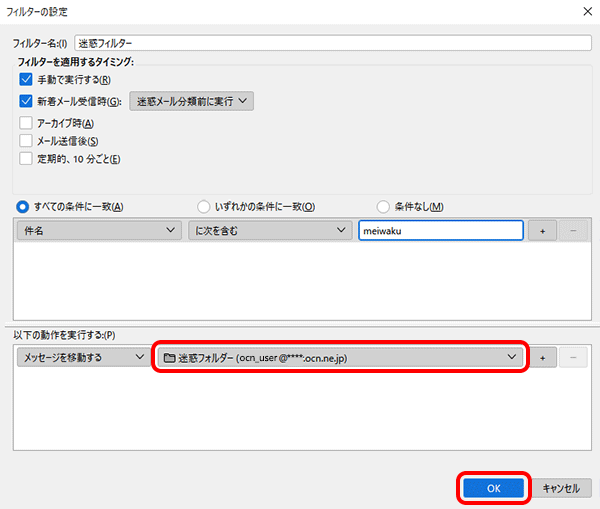
- STEP
- 12/13
[メッセージフィルター]画面に戻ります。
[迷惑フィルター]の[有効]欄がチェックされていることを確認し、[フィルターを使用するフォルダー]を選択して[今すぐ実行]をクリックします。
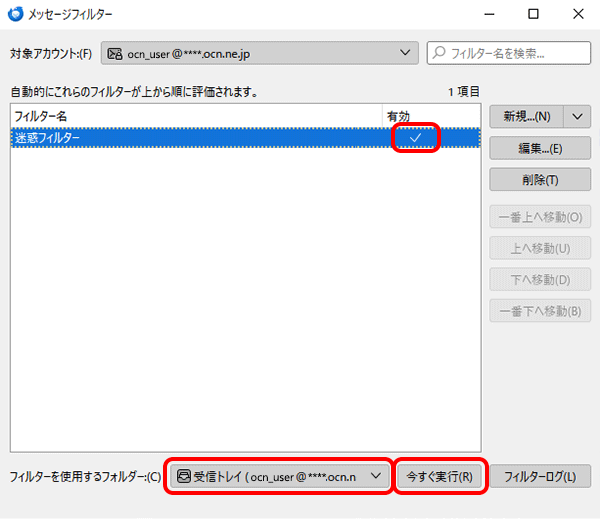
- STEP
- 13/13
[受信トレイ]に条件に合うメールがある場合は、[迷惑フォルダー]に移動します。
仕分けられたメールは[迷惑フォルダー]で確認することができます。
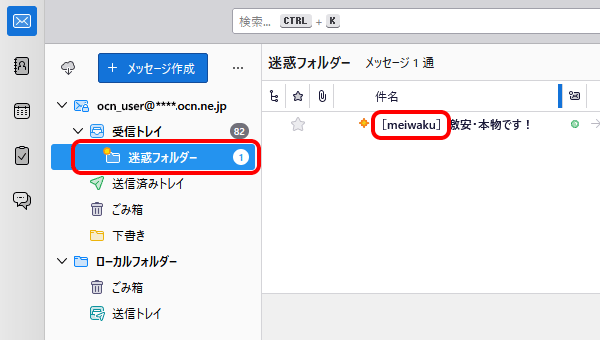
 アンケートにご協力をお願いします
アンケートにご協力をお願いします
「疑問・問題は解決しましたか?」
アンケート
お客さまサポートサイトへのご意見・ご要望をお聞かせください。
ご意見・ご要望がありましたら、ご自由にお書きください。
※ご意見・ご要望は、お客さまサポートサイトの改善に利用させていただきます。
※お問い合わせにはお答えできかねますので、個人情報の入力はご遠慮ください。
